1、输入文字打开会声会影,双击画布输入文字,如图所示。

2、找到光线滤镜点一下编辑界面左侧的滤镜【FX】,然后点击【暗房】列表,找到【光线】滤镜,如图所示。

3、拖动滤镜至标题轨道上用鼠标点一下【光线】滤镜,然后拖动至标题轨道上,如图所示。

4、打开自定义滤镜点击编辑面板右下角的编辑标识,然后点击【效果】-【自定义滤镜】,如图所示。

5、滤镜参数设置把首帧的光线中心调整到文字左侧,然后修改高度为0,倾斜为225,发散为2,如图所示。


6、调整尾帧和参数把尾帧的光线中心调整到文字右侧,然后修改下图的参数或者根据自己的需求修改,再点击【确定】,如图所示。

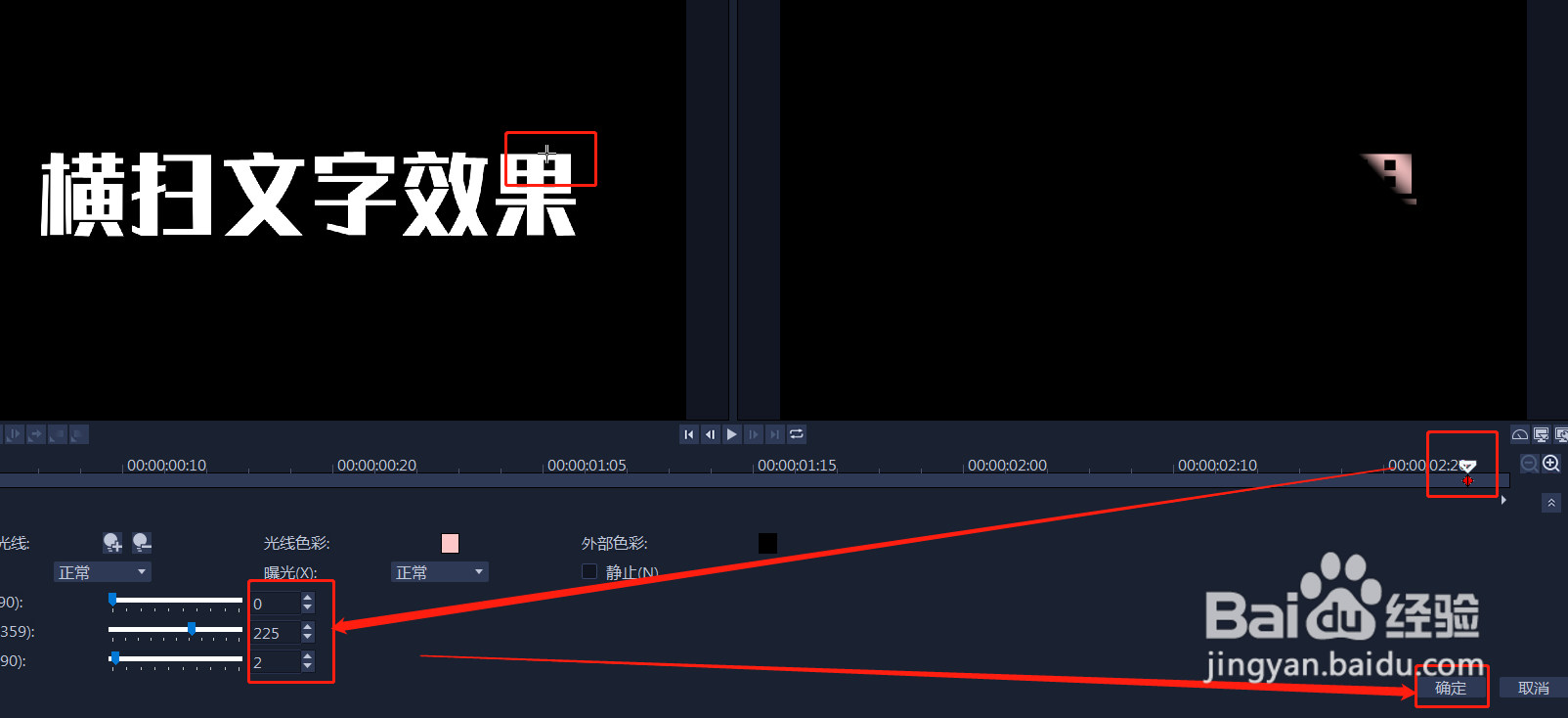
7、导出视频编辑完视频后,点击上方的【输出】,然后编辑视频格式,尺寸大小,点击【开始】,等待导出完成,如图所示。
